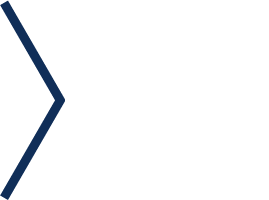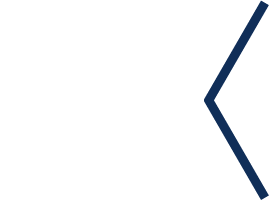Python 万能代码模版:批量搞图,秀翻全场(上)
“阅读本文大概需要6分钟”
你好,我是悦创。
前面我写了:
最近在准备拍摄编程类的短视频,所以耽搁了。接下来还是和之前一样,争取一周一篇,每一篇希望都对你们有所帮助。
1. 批量给照片加水印
需要首先安装 opencv、pillow:
pip3 install opencv-python
pip3 install pillow
如果手中有非常多的图片,想保护自己版权,或者申明来源,我们可以在图片上加水印。那如何用 Python 给非常多的图片批量加上文字水印呢?
还是以我们在爬虫示例的 3 小节中批量下载的图片文件夹为例。
下述代码会给该文件夹下所有图片的 (width/2, height-30) 这个坐标点加上 “@黄家宝|www.aiyc.top” 这个中文加个人网址。坐标点是以图片左上角为基准的。具体的水印大小和位置可以自行调整,不过调错,有可能打不上水印噢。
# -*- coding: utf-8 -*-
# @Author: AI悦创
# @Date: 2021-10-02 10:26:52
# @Last Modified by: aiyc
# @Last Modified time: 2021-10-04 20:15:13
import cv2
import numpy
from PIL import Image, ImageDraw, ImageFont
import os
class WaterMark(object):
def __init__(self, OperationFilename=".", output_dir="watermark", textSize=10, watermarkText="水印", textColor="#ffffff", system=False, winfontfile=r"C:\Windows\Fonts\STZHONGS.ttf", macfontfile="/System/Library/Fonts/PingFang.ttc"):
self.OperationFilename = OperationFilename
self.output_dir = output_dir
self.textSize = textSize
self.watermarkText = watermarkText
self.textColor = textColor
self.system = system
self.winfontfile = winfontfile
self.macfontfile = macfontfile
def mkdirs(self):
if not os.path.exists(self.output_dir):
os.makedirs(self.output_dir)
print(f"文件夹 {self.output_dir} 已经自动为你创建,图片将保存到:{self.output_dir}")
else:
print(f"文件夹 {self.output_dir} 已经存在,图片将保存到:{self.output_dir}")
def system_font(self):
if not self.system:
return ImageFont.truetype(self.textSize, encoding="utf-8")
if self.system.upper() == "MAC":
# FontFilePath = "/System/Library/Fonts/PingFang.ttc"
return ImageFont.truetype(font=self.macfontfile, size=self.textSize, encoding="utf-8")
elif self.system.upper() == "WINDOWS":
# FontFilePath = r"C:\Windows\Fonts\STZHONGS.ttf"
return ImageFont.truetype(font=self.winfontfile, size=self.textSize, encoding="utf-8")
def parsepath(self):
path_lst = []
# a = os.walk("tips_3/")
root, dirs, files = next(os.walk(self.OperationFilename))
# root, dirs, files = next(os.walk("tips_3/"))
# print(list(a))
for item in files:
file_path = os.path.join(root, item)
# self.process_file(file_path)
path_lst.append(file_path)
return path_lst
def process_file(self, file_path):
img = cv2.imread(file_path)
image_shape = img.shape
height = image_shape[0]
width = image_shape[1]
# print(img.size)
if (isinstance(img, numpy.ndarray)):
img = Image.fromarray(cv2.cvtColor(img, cv2.COLOR_BGR2RGB))
draw = ImageDraw.Draw(img)
fontStyle = self.system_font()
# 绘制文本
# textColor = (168, 121, 103)
draw.text((width/2, height-30), self.watermarkText, self.textColor, font=fontStyle)
# draw.text((width/2, height-30), self.watermarkText, fill=self.textColor, font=fontStyle)
# 转换回 OpenCV 类型
img2 = cv2.cvtColor(numpy.asarray(img), cv2.COLOR_RGB2BGR)
# 保存图片
file_name = file_path.split("/")[-1]
cv2.imwrite(os.path.join(self.output_dir, file_name), img2)
print(f"proceed {file_path}")
def main(self):
self.mkdirs()
path_lst = self.parsepath()
# print(path_lst)
for path in path_lst:
self.process_file(path)
if __name__ == '__main__':
run = WaterMark(
OperationFilename="tips_3/",
output_dir="image_watermark",
textSize=10,
watermarkText="@黄家宝|www.aiyc.top",
textColor="gray",
system="Windows",
winfontfile="JiZiJingDianKaiTiJianFan-.ttf")
run.main()
代码执行完后,可以去 image_watermark 这个文件夹中查看图片,可以看到这里的所有图片都已经被打上了文字水印。

替换说明:
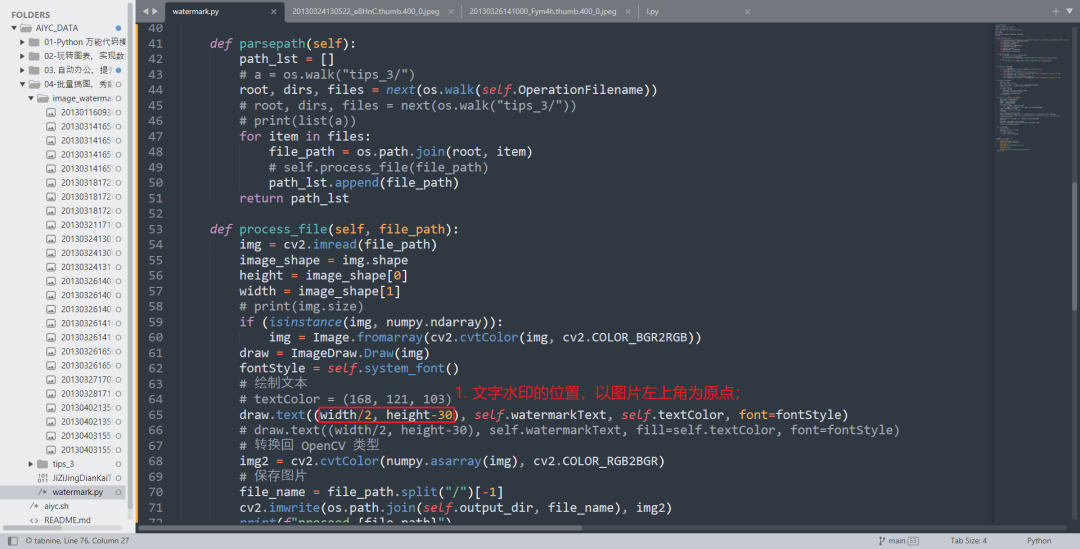
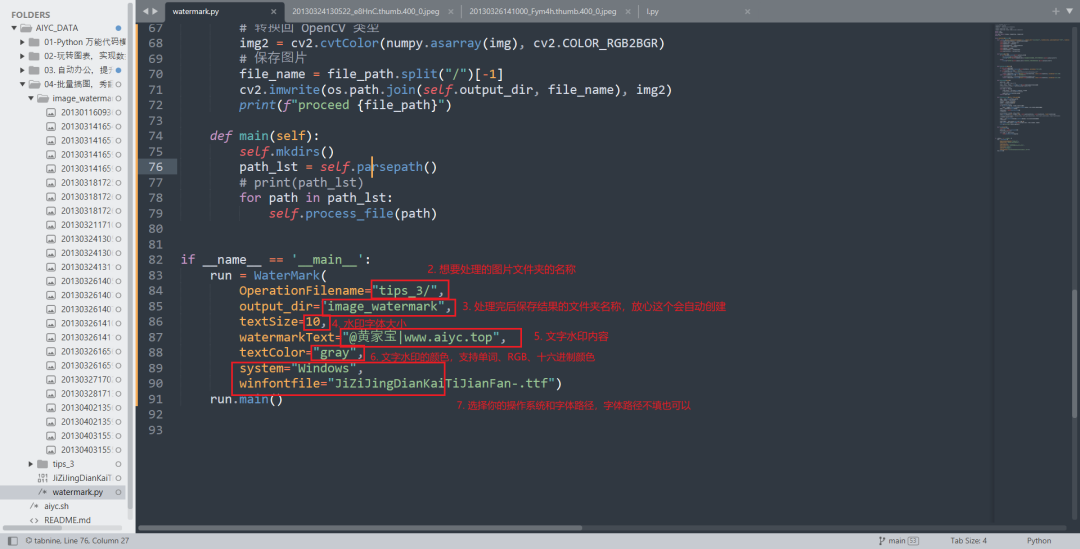
文字水印的位置,以图片左上角为原点; 想要处理的图片文件夹名称 处理完后保存结果的文件夹名称,放心这个会自动创建 水印字体大小 文字水印的内容 文字水印的颜色,支持颜色单词、RGB、十六进制颜色 选择你的操作系统和字体路径,字体路径不写也可以,添加这个接口主要是为了方便修改自己下载的字体路径。
代码连接:https://github.com/AndersonHJB/AIYC_DATA/tree/main/04-批量搞图,秀翻全场/1.%20批量给照片加水印
“AI悦创·推出辅导班啦,包括「Python 语言辅导班、C++辅导班、算法/数据结构辅导班、少儿编程、pygame 游戏开发」,全部都是一对一教学:一对一辅导 + 一对一答疑 + 布置作业 + 项目实践等。QQ、微信在线,随时响应!V:Jiabcdefh
”
黄家宝丨AI悦创
隐形字
摄影公众号「悦创摄影研习社」
在这里分享自己的一些经验、想法和见解。
长按识别二维码关注
评论